
win10电脑扬声器设备正常但没有声音输入怎么解决?想必有些小伙伴在使用的电脑的时候都有遇到过这个问题,在设备正常的情况下,就是没有声音,出现这种情况可能是因为驱动问题,也有可能是对应的服务没有开启,所以没有任何的声音输出,那么这些情况应该怎么解决呢,本期的win10教程就为大伙带来详细的操作步骤,跟随小编的步伐一起来了解看看吧。
解决方法如下
方法一:检查驱动故障
1、首先鼠标右键电脑桌面的开始菜单,选择设备管理器打开。
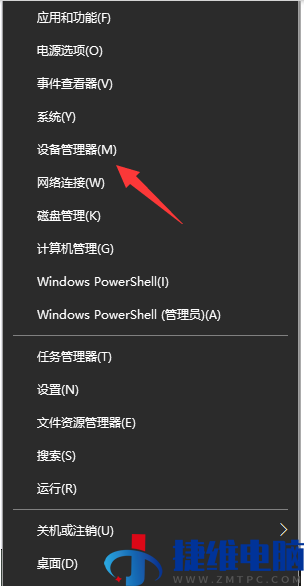
2、在设备管理器窗口中,展开声音,视频和游戏控制器,鼠标右键列表中的驱动程序,选择禁用设备。接着在弹出的提示框中,选择是,然后再重新启用设备。
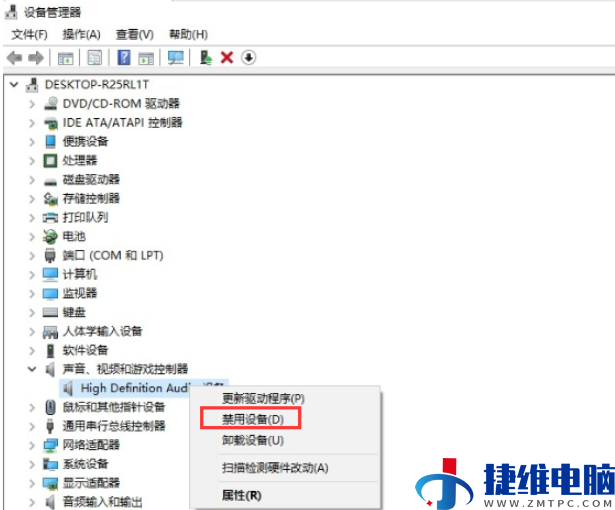
3、如果声卡驱动程序中,出现黄色问号,那就是驱动的问题了。可以使用360驱动大师等工具,尝试重新安装声卡驱动。或者有声卡驱动程序的情况下,更新声卡驱动程序,等待修复完成。
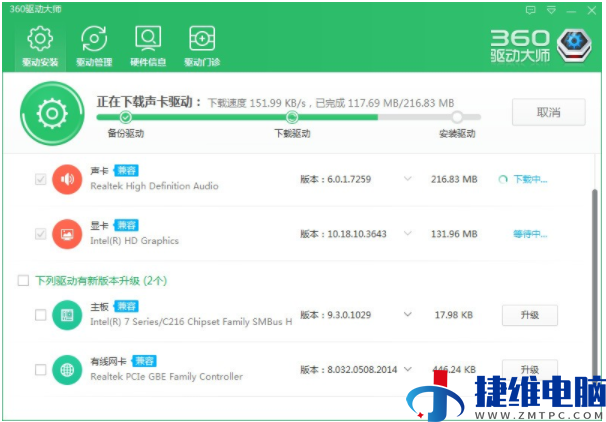
方法二:未开启扬声器服务
1、按下win+r快捷键打开运行菜单,输入services.msc回车确定,打开服务。
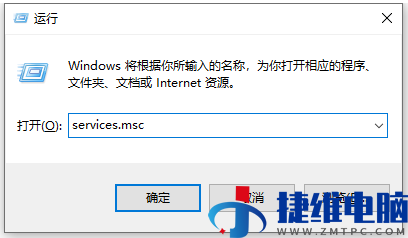
2、选中右边的Power双击打开,确保已启动,把启动类型设置为自动,点击确定。
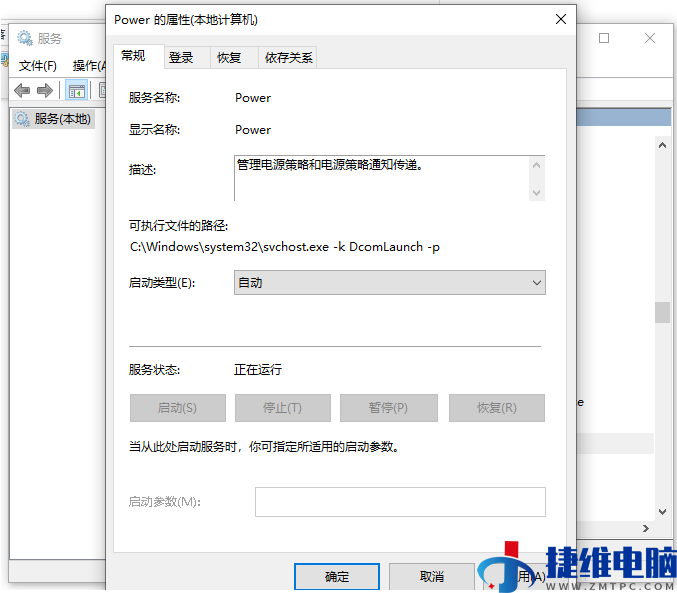
3、再选中并双击windows audio服务打开,确保已启动,把启动类型设置为自动,点击确定即可。
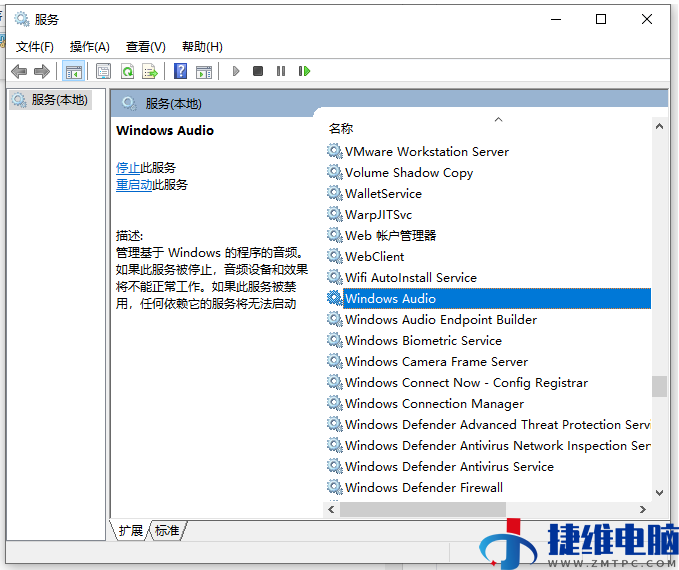
 微信扫一扫打赏
微信扫一扫打赏 支付宝扫一扫打赏
支付宝扫一扫打赏